iCloud dient der sicheren Aufbewahrung Ihrer Daten und persönlichen Informationen auf den Servern von Apple. Sie können Ihre E-Mails, Textnachrichten, Fotos und Videos mit diesem Cloud-Speicherdienst sichern und zwischen Ihren Geräten synchronisieren. iCloud bietet anfänglich 5 GB Speicherplatz kostenlos an. Dieser Speicher kann jedoch schnell erschöpft sein, was dazu führen kann, dass Sie Nachrichten aus iCloud entfernen möchten. In diesem Artikel geben wir Ihnen eine detaillierte Anleitung, wie Sie Nachrichten aus iCloud löschen können.
Anleitung zum Löschen von Nachrichten aus iCloud
Sie können Nachrichten aus Ihrem iCloud-Speicher entfernen, indem Sie die Einstellungen auf Ihrem iPhone anpassen. Im Folgenden finden Sie eine Schritt-für-Schritt-Anleitung mit Illustrationen, die Ihnen helfen soll, den Vorgang besser zu verstehen.
Schritte zum Löschen von Nachrichten aus dem iCloud-Speicher
Befolgen Sie diese einfachen Anweisungen, um Nachrichten aus Ihrem iCloud-Speicher zu entfernen:
1. Öffnen Sie die App „Einstellungen“ auf Ihrem iPhone.
2. Tippen Sie oben auf Ihre Apple-ID.

3. Wählen Sie „iCloud“ aus.
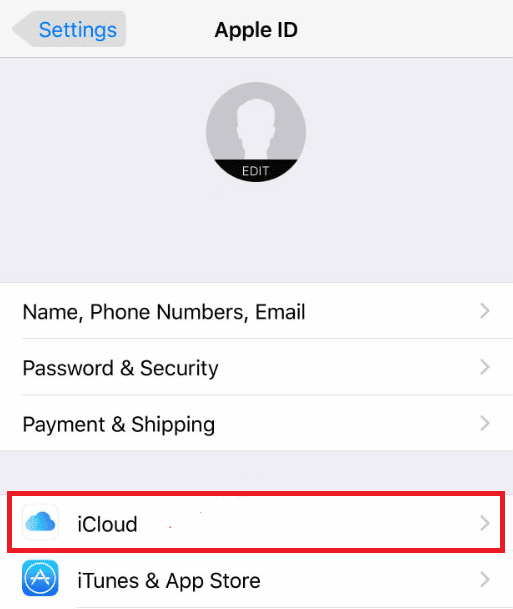
4. Klicken Sie auf „Speicher verwalten“.
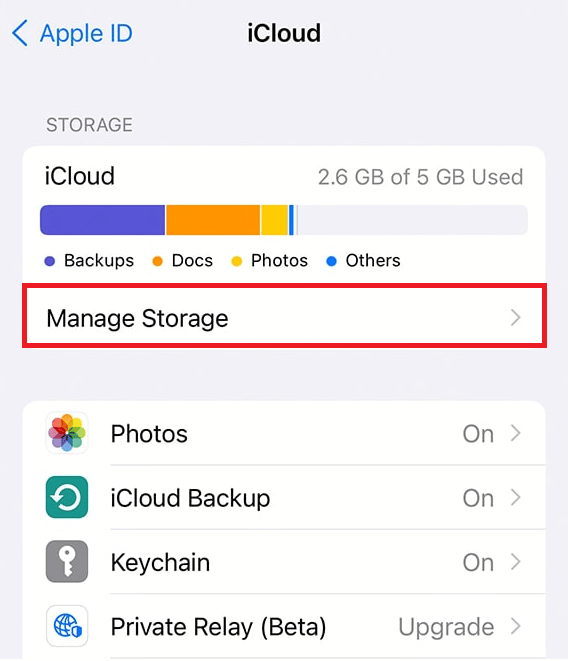
5. Scrollen Sie nach unten und wählen Sie „Nachrichten“.

6. Tippen Sie auf „Deaktivieren & Löschen“.
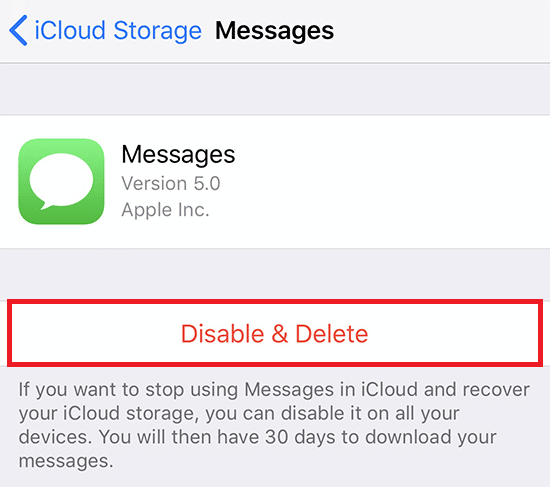
7. Bestätigen Sie mit „Nachrichten löschen“.
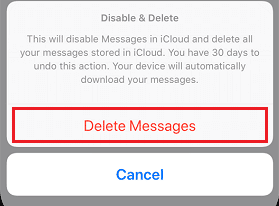
Auswirkungen des Löschens von Nachrichten aus iCloud
Wenn Sie Nachrichten aus iCloud löschen, werden diese dauerhaft aus dem Cloud-Speicher entfernt. Sollten diese Nachrichten noch auf Ihrem iPhone gespeichert sein, können sie erneut mit iCloud synchronisiert werden. Nachrichten, die Sie von Ihrem iPhone löschen, werden nicht automatisch aus iCloud entfernt. Sie können gelöschte Nachrichten aus einem iCloud-Backup wiederherstellen, falls Sie ein solches haben. Sobald Sie jedoch Nachrichten dauerhaft aus iCloud gelöscht haben, ist keine Wiederherstellung mehr möglich.
Verbleib von gelöschten iPhone-Nachrichten
Wenn Sie eine Nachricht auf Ihrem iPhone löschen, wird diese in der Regel in einen nicht zugewiesenen Bereich des Betriebssystems verschoben. Diese gelöschten Daten bleiben dort, bis sie durch neue Daten überschrieben werden. Nach dem Überschreiben ist die Nachricht endgültig verloren und kann nicht mehr wiederhergestellt werden.
Löschen von Nachrichten nur vom iPhone
Um Nachrichten nur von Ihrem iPhone und nicht aus iCloud zu entfernen, müssen Sie die Synchronisierung von Nachrichten mit iCloud aktivieren. Nachdem die Synchronisierung abgeschlossen ist, können Sie Nachrichten auf Ihrem iPhone löschen, ohne die synchronisierten iCloud-Daten zu beeinträchtigen. Die folgenden Schritte zeigen, wie Sie die iCloud-Synchronisierung aktivieren können:
1. Öffnen Sie die Einstellungen-App auf Ihrem iPhone.
2. Wählen Sie „Apple-ID“ > „iCloud“.
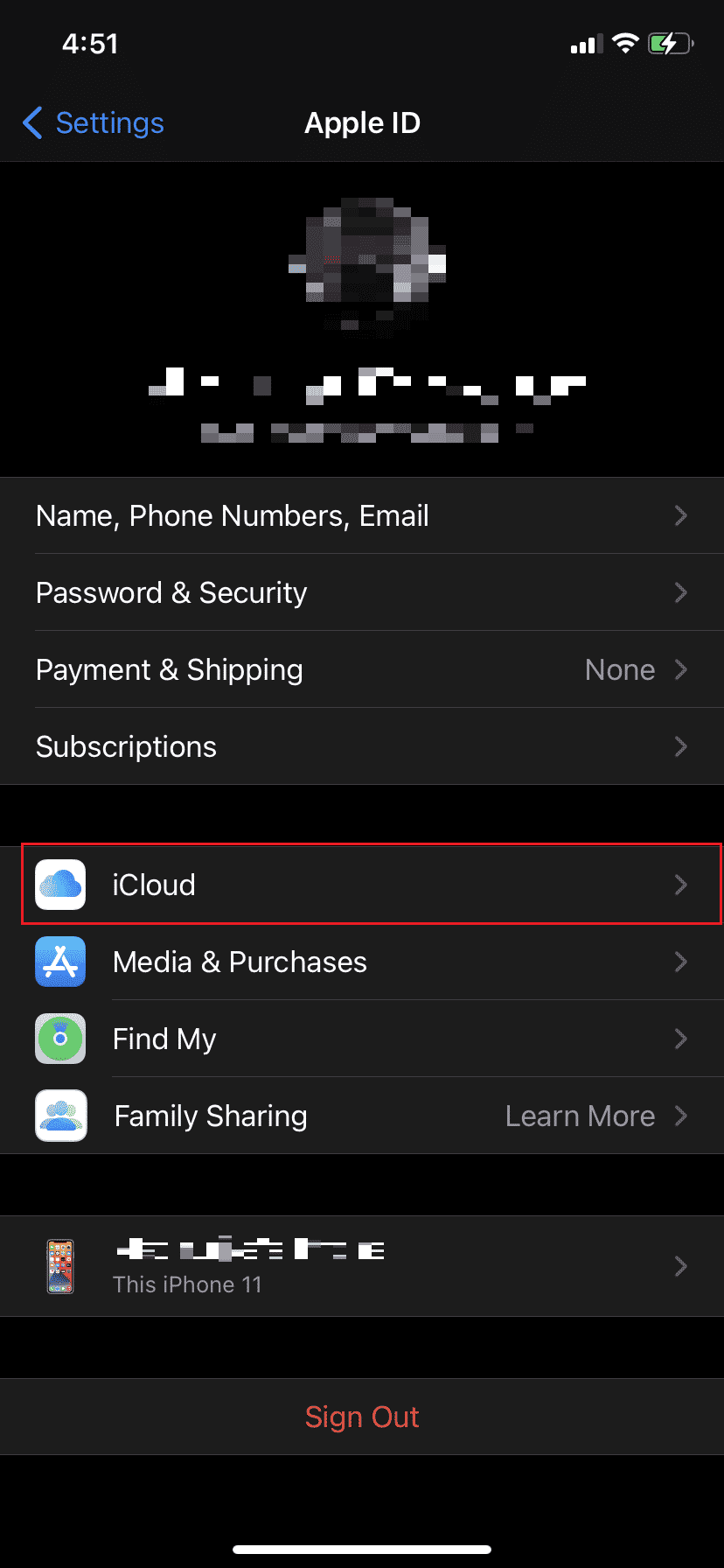
3. Aktivieren Sie den Schalter für die Option „Nachrichten“.
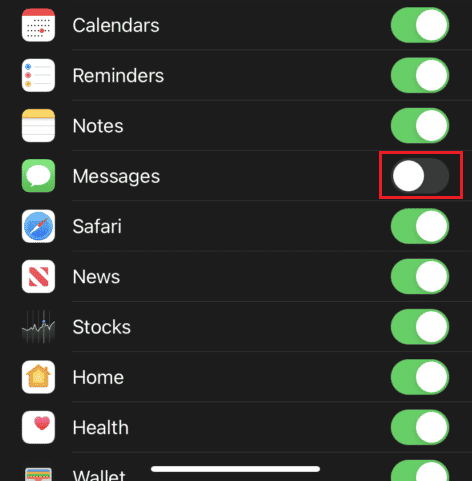
Freigeben von iCloud-Speicher
Sie können Speicherplatz in iCloud freigeben, indem Sie unerwünschte Daten löschen. Gehen Sie wie folgt vor:
1. Starten Sie die Einstellungen-App auf Ihrem iPhone.
2. Wählen Sie „Apple-ID“ > „iCloud“.
3. Tippen Sie auf „Speicher verwalten“.
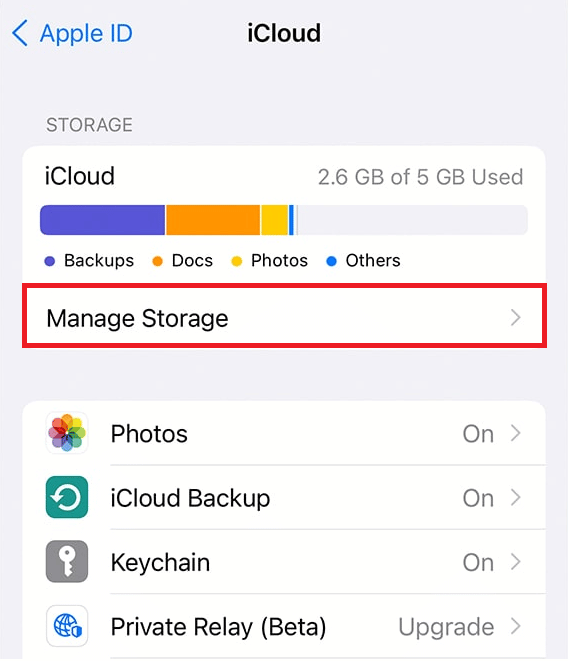
4. Wählen Sie die Dateitypen aus, die Sie aus iCloud entfernen möchten.
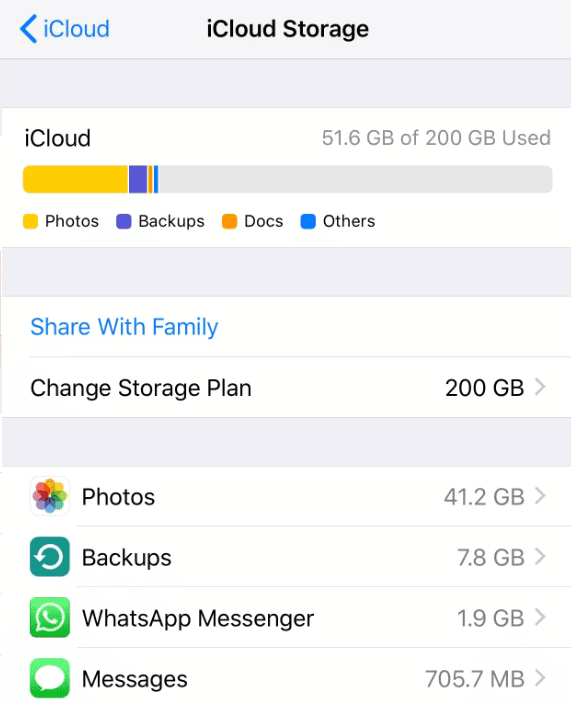
5. Bestätigen Sie mit „Deaktivieren & Löschen“.
Dauerhaftes Löschen von Textnachrichten vom iPhone
Um Textnachrichten dauerhaft von Ihrem iPhone zu löschen, gehen Sie wie folgt vor:
1. Öffnen Sie die Nachrichten-App auf Ihrem iPhone.
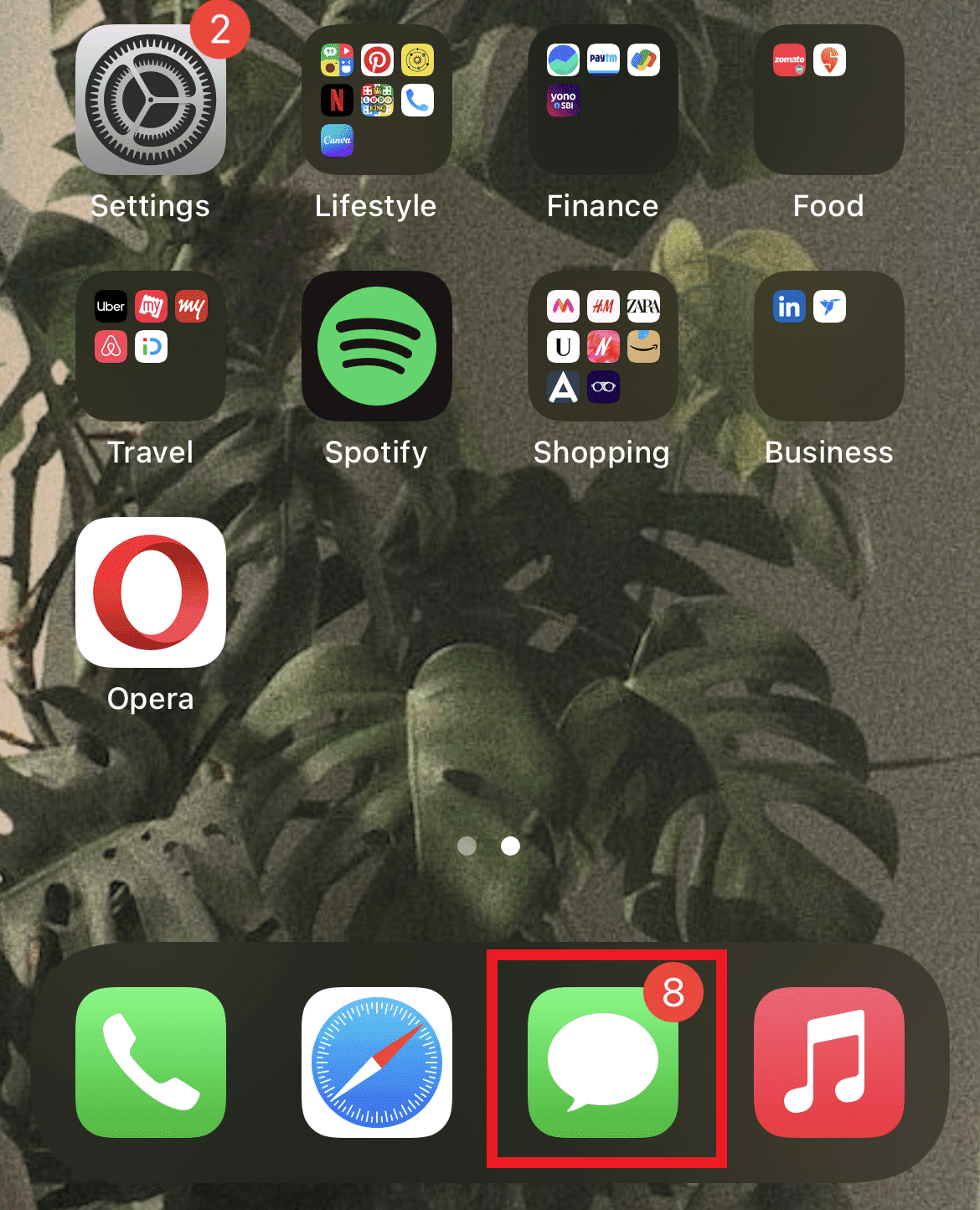
2. Wählen Sie den gewünschten Chat aus.
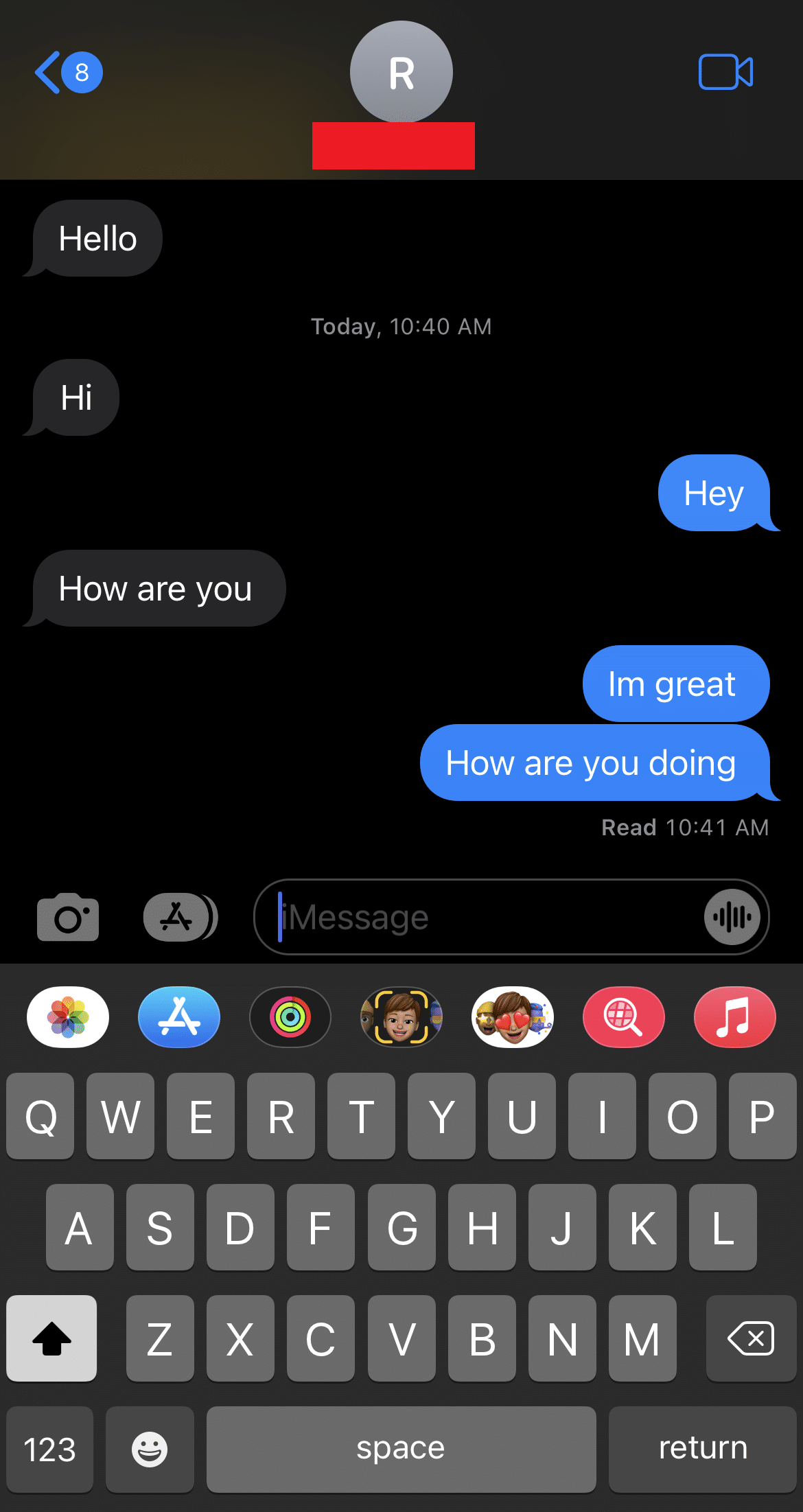
3. Halten Sie die zu löschende Nachricht gedrückt und tippen Sie auf „Mehr“.
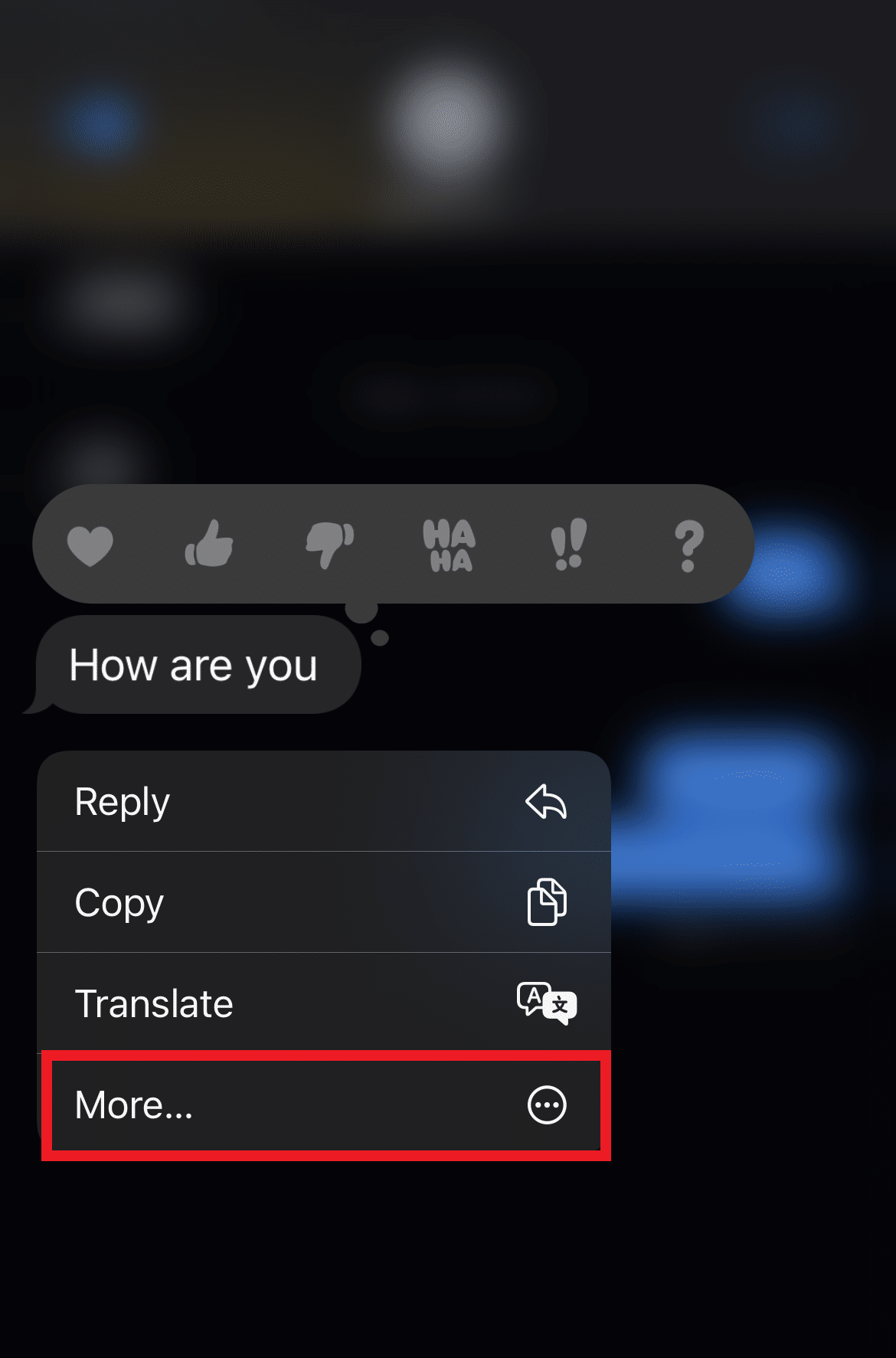
4. Tippen Sie auf das Löschsymbol unten links.
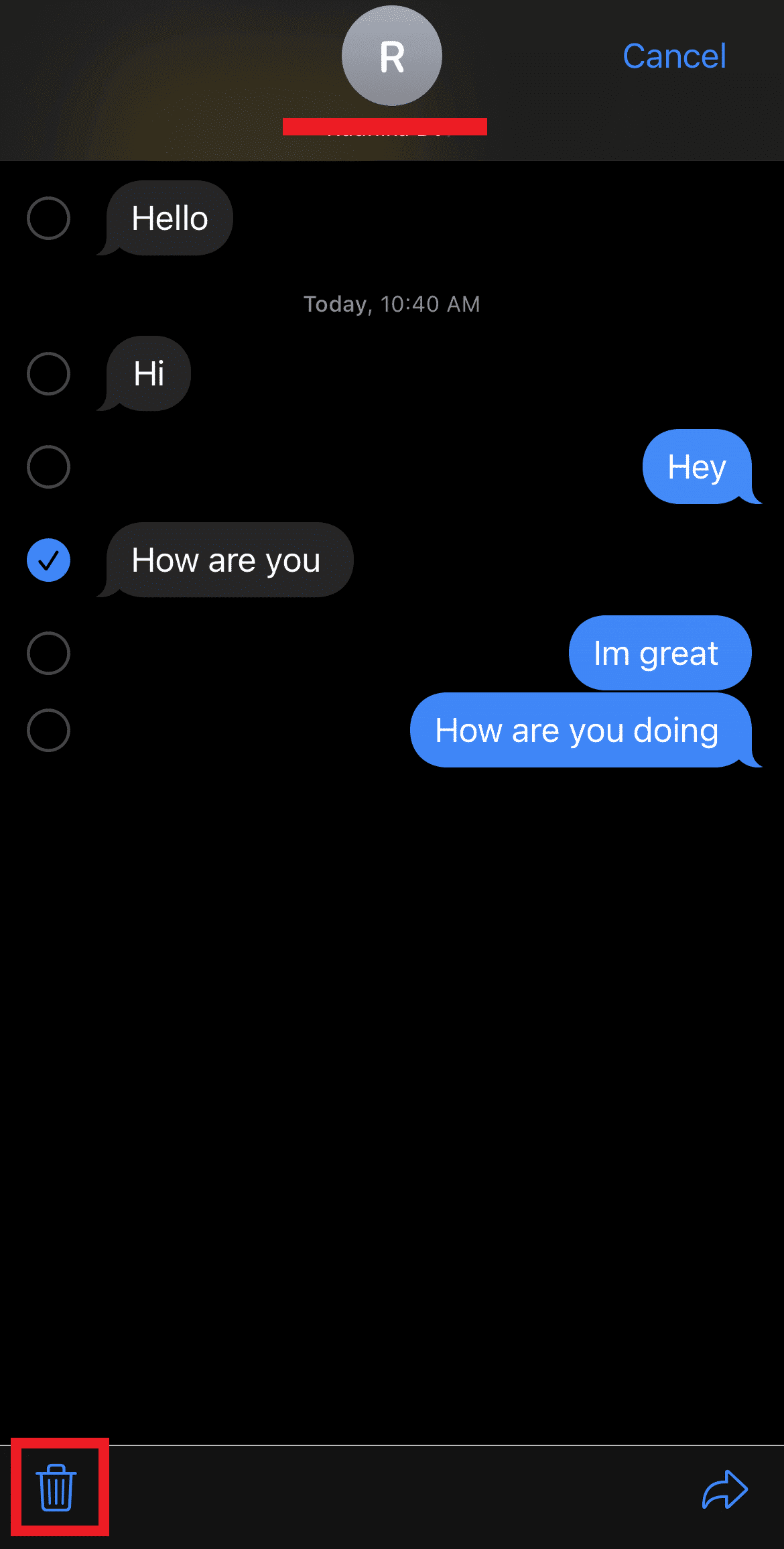
5. Bestätigen Sie mit „Nachricht löschen“.
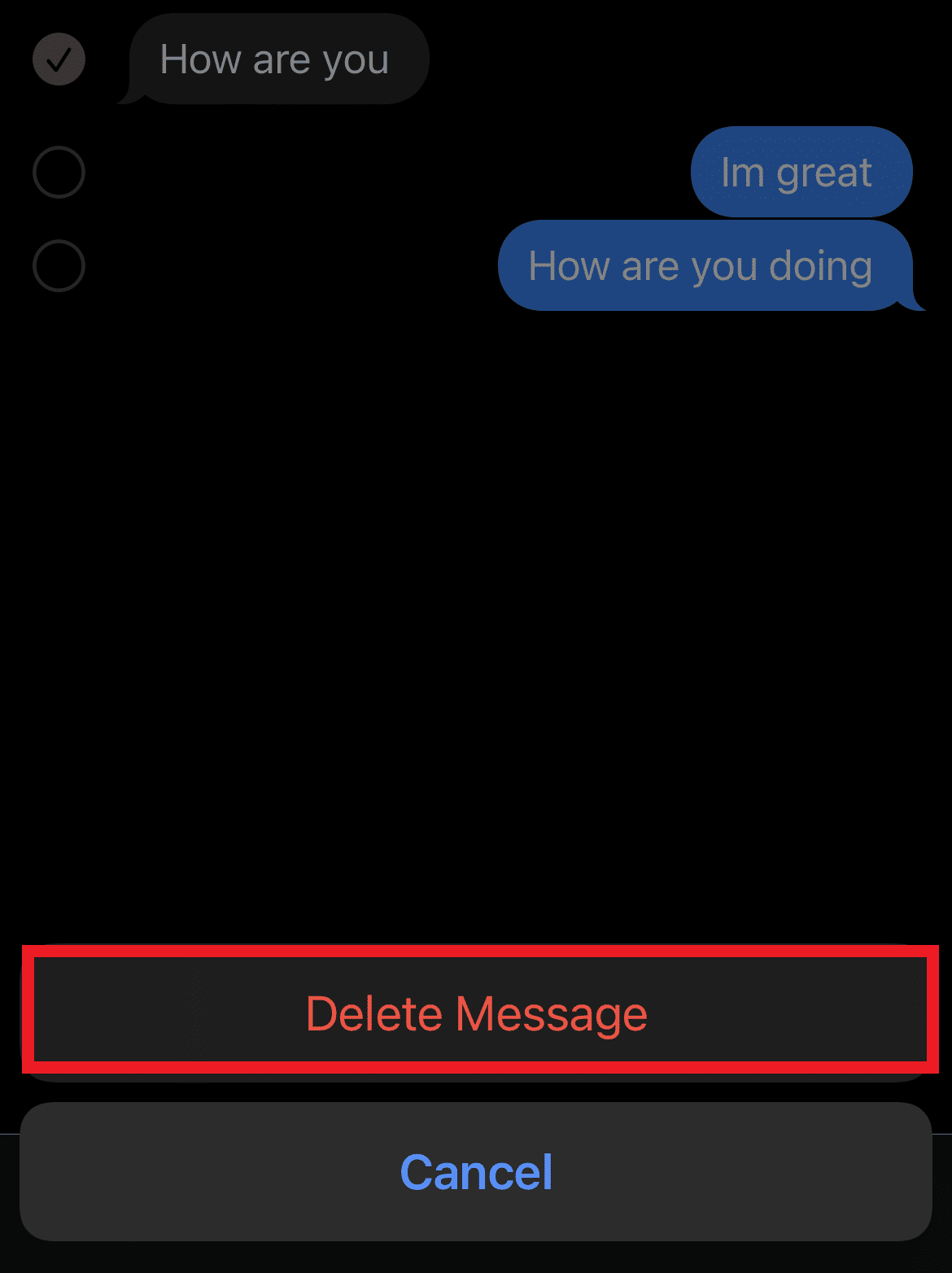
Löschen von Nachrichten auf allen Geräten
Wenn iCloud auf allen Ihren Apple-Geräten aktiviert ist, wird das Löschen einer Nachricht auf einem Gerät dazu führen, dass sie auch auf anderen Geräten entfernt wird. So löschen Sie Textnachrichten aus iCloud und somit von allen Geräten:
1. Öffnen Sie die Einstellungen-App auf Ihrem iPhone.
2. Wählen Sie „Apple-ID“ > „iCloud“.
3. Wählen Sie „Speicher verwalten“ > „Nachrichten“.

4. Wählen Sie „Deaktivieren & Löschen“.
5. Bestätigen Sie mit „Nachrichten löschen“.
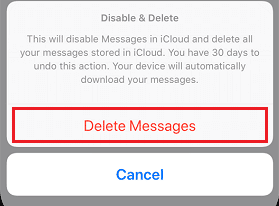
Entfernen von Nachrichten aus iCloud ohne Löschen vom Telefon
Befolgen Sie diese Schritte, um Nachrichten aus iCloud zu entfernen, ohne sie vom Telefon zu löschen:
1. Öffnen Sie die App „Einstellungen“ und tippen Sie auf Ihre Apple-ID.
2. Wählen Sie „iCloud“ > „Speicher verwalten“ > „Nachrichten“.

3. Wählen Sie „Deaktivieren und löschen“.
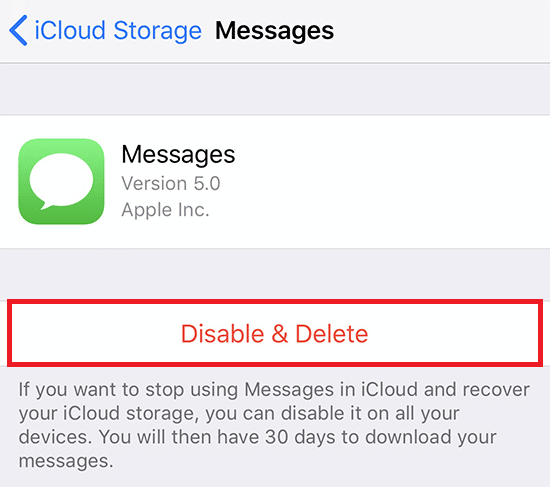
4. Bestätigen Sie mit „Nachrichten löschen“.
Löschen von Nachrichten aus iCloud auf dem Mac
So löschen Sie Nachrichten aus iCloud auf Ihrem Mac:
1. Öffnen Sie iMessage auf Ihrem Mac und wählen Sie den Chat, aus dem Sie eine Nachricht entfernen möchten.
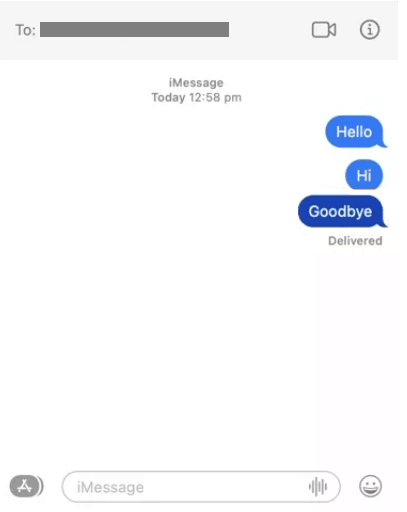
2. Klicken Sie bei gedrückter Steuerungstaste auf die Nachricht und wählen Sie „Löschen“.
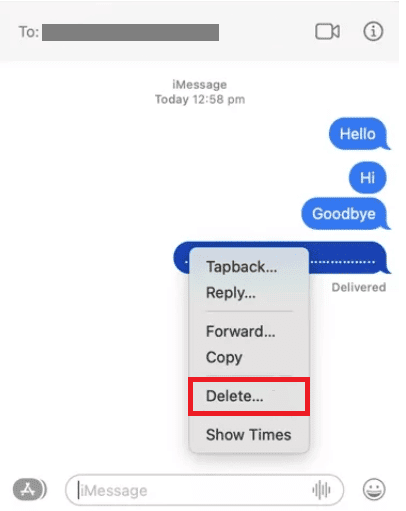
Wir hoffen, diese detaillierte Anleitung hat Ihnen geholfen zu verstehen, wie Sie Nachrichten aus iCloud löschen können. Wenn Sie weitere Fragen oder Anregungen zu Themen haben, die wir in zukünftigen Artikeln behandeln sollten, hinterlassen Sie diese gerne im Kommentarbereich.